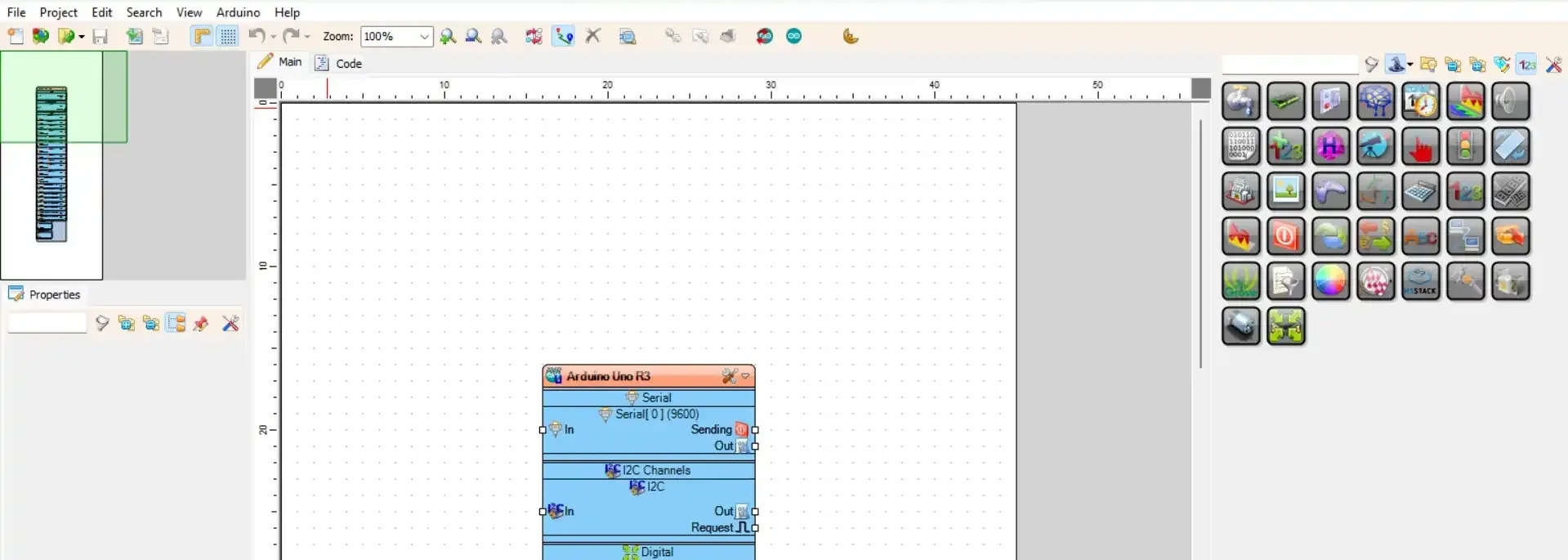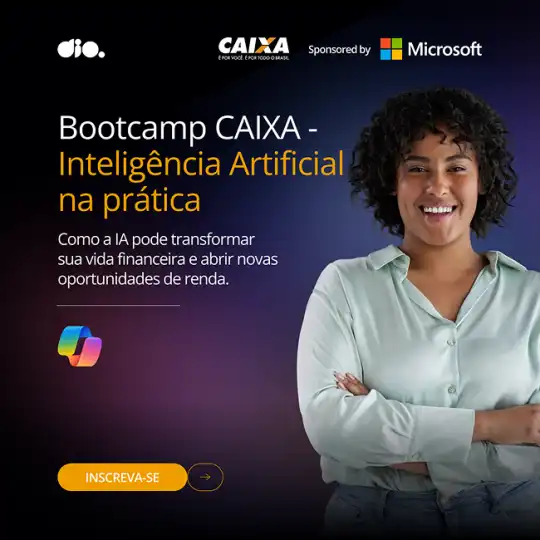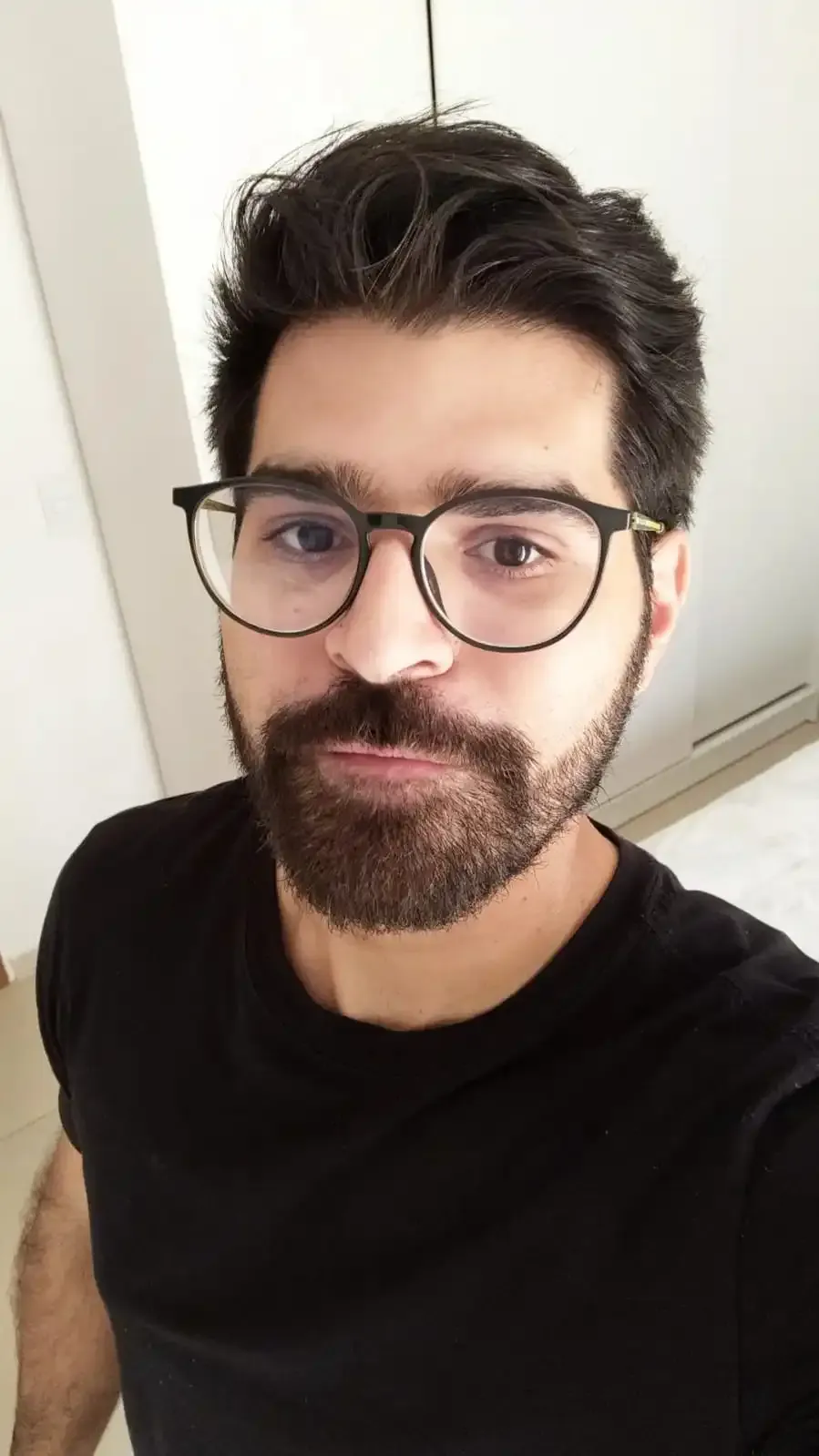Visuino: Programe Arduino sem escrever uma linha de código!
- #Arduino
- #IoT
A programação em C++ parece um obstáculo para tirar seus projetos com Arduino do papel? Gostaria de uma forma mais visual e intuitiva de programar microcontroladores? Então você precisa conhecer o Visuino! Esta plataforma de programação gráfica transforma a criação de projetos eletrônicos complexos numa tarefa simples de arrastar e conectar blocos. Neste artigo, vamos te acompanhar nos primeiros passos com o Visuino, desde a instalação até a criação do seu primeiro projeto interativo.
1 - INSTALAÇÃO
Atualmente, o Visuino possui duas versões: Standard e Pro. Recomenda-se baixar e instalar a versão Pro, pois ela oferece mais recursos. Mesmo que você não adquira uma licença definitiva, é possível utilizá-la temporariamente com uma licença de avaliação (trial).
A seguir, veja o passo a passo para instalar o Visuino e ativar a licença de teste:
Nota: No momento em que este texto foi escrito, a versão mais recente do Visuino era a 8.0.0.146. No entanto, é recomendável sempre baixar a última versão disponível, pois não haverá problemas de compatibilidade.
Passos para instalação:
- Acesse o site oficial: https://www.visuino.com/downloads/
- Baixe a versão mais recente do Visuino.
- Execute o instalador e siga as instruções. (Não são necessárias configurações adicionais.)
Veja abaixo o passo a passo nas imagens:

Depois que baixar abra o arquivo compactado e inicie o instala, depois é só clicar Next, Next, Install.

2 - PRIMEIRO PROJETO
Após concluir a instalação, inicie o Visuino.
Na primeira vez em que o programa é executado, o carregamento pode demorar um pouco. Isso acontece porque o Visuino precisa compilar alguns arquivos internos e criar um cache dos componentes.
Porém antes de iniciar o projeto, vamos conhecer um pouco da interface e mais alguns detalhes:
- Object Inspector: Exibe todas as configurações do componente selecionado. É onde você ajusta propriedades específicas de cada item do seu projeto.
- Painel de Build: Mostra o log do processo de compilação, útil para acompanhar erros ou mensagens durante o build.
- Componente Root (Principal): Representa a placa utilizada no projeto. Por padrão, o Visuino inicia com a Arduino UNO selecionada.
- Mini Painel de Visualização: Exibe visualmente como os componentes estão conectados, oferecendo uma visão geral do projeto.
- Botão de Build: Gera o build (compilação) do projeto atual, convertendo-o em código para ser enviado à placa.
- Botão de Upload: Envia o projeto compilado diretamente para a placa conectada via USB.
- Paleta de Componentes: Contém todos os componentes disponíveis. Os ícones representam categorias, e ao clicar em cada um, você visualiza os componentes correspondentes.
- Serial Monitor: Funciona da mesma forma como na IDE do Arduino, permitindo você interagir.
- Input do Serial Monitor: Aqui você pode enviar os textos.
- Painel de plataformas: Aqui você pode instalar plataformas diferentes ou atualizar as existentes, porém o Visuino já essa atualização automática quando necessário;
- Painel de Bibliotecas: Assim como o de plataforma, aqui você pode instalar bibliotecas extras. O Visuino não faz atualização automática das bibliotecas.




Não tenho como falar tudo sobre a interface, mas a medida que fomos avançando no projeto você vai conhecer melhor.
Vamos agora conhecer um pouco sobre o componente Root, ou seja o componente que representa a placa.
- Entrada Serial padrão da placa: no caso do Arduino UNO existe apenas uma;
- Entrada para módulos com suporte ao protocolo i2c;
- Pinos: (Entrada)
- Pinos: (Saídas)
- Pinos: (Identificação do Pino na Placa, além do número e tipo, tem outras informações relevantes como identificação padrão para conexão, i2c, SPI, Tx)

2.1 INICIANDO O PROJETO
Agora que já conhecemos o básico da interface, é hora de colocar a mão na massa e iniciar, de fato, o nosso projeto!
Vamos criar uma estação climática
Nosso objetivo será montar uma estação simples que mede temperatura e umidade do ar.
Componentes necessários:
Para este projeto, você vai precisar dos seguintes itens:
- Sensor de Umidade e Temperatura DHT11: https://www.makerhero.com/produto/sensor-de-umidade-e-temperatura-dht11/
- Arduino UNO ou compatível: https://store.arduino.cc/products/arduino-uno-rev3
Com os componentes em mão faça a conexão como mostrado na imagem abaixo:

- Fio vermelho: Conexão na entrada de 5V da placa e no Pino 1 do sensor
- Fio preto: Conexão na entrada GND da placa e no Pino 4 do sensor
- Fio amarelo: Conexão na entrada do Analógico 1 (Digital 15) da placa e no pino 2 do sensor
Com as conexões feitas vamos voltar no Visuino e criar agora o nosso projeto.
Vá até a paleta de componentes e procure pelo componente DHT11 e arraste ele para o projeto

Clique no pino de saída do sensor e conecte ao pino Digital [15](AnalogIn[1]) como mostra a imagem abaixo:

Volte a paleta de componentes e procure por Packet e adicione o componente Packet ao projeto. Veja na imagem abaixo:

Faça a conexão do Out do componente Packet no In do Serial[0] da Placa.

Selecione o componente Packet e no Object Inspector marque a opção Only Modified e adicione dois elementos do tipo Analog.

- Deixe como True a propriedade Only Modified;
- Clique no botão ... para abrir a janela de elementos;
- Selecione o elemento Analog;
- Clique no botão de Adicionar;
Com os dois elementos Analog adicionados, vamos configurar o primeiro, deixe como na imagem abaixo:

Deixei entre 0 e 50, pois segundo o datasheet desse sensor ele mede entre 0~50 ºC.
Já no segundo deixe como na imagem abaixo:

Feche a janela Elements, e faça as conexões entre o componente DHT11 e o Packet como na imagem:

3 - TESTANDO
Vamos agora compilar o projeto e fazer o upload para a placa, veja na imagem abaixo. Caso o painel Serial não esteja expandido, clique no botão apontado pela seta azul pra expandir.

- Clique na aba Serial;
- Marque a caixa Connect on Upload (vai conectar o Serial Monitor quando o Upload terminar);
- Clique no botão para fazer o upload;
Você pode ver o resultado de duas formas, através do Instruments ou Scope:


4 - FINAL
Então é isso!
Se você curte Arduino, IoT e sistemas embarcados, acabou de conhecer uma forma prática e visual de desenvolver suas aplicações para essas plataformas.
O Visuino facilita bastante o processo, principalmente para quem está começando ou quer ganhar agilidade nos protótipos. Agora é com você: explore, experimente e crie seus próprios projetos!